Hur man stänger av automatisk stavning på Macbook

Om du inte behöver den här funktionen och inte vill att det röda strecket ska visas, så här stänger du av stavningskontrollen på macOS-verktyg.

Funktionen för automatisk stavfelskorrigering på Macbooks är inbyggd i Apples verktyg utvecklade av företaget som Notes, Pages, etc. för att upptäcka stavfel när användare skriver text. Om du använder den här funktionen när du skriver vietnamesisk text kommer röda linjer omedelbart att visas längst ner i texten, vilket gör det svårt att ange data såväl som när du läser andra dokument. Så hur tar man bort denna röda linje på Mac-datorverktyg?
Som nämnts ovan visas ofta röda streck under ord när stavningskontroll är aktiverad. Därför, om du inte behöver den här funktionen och inte vill att den röda linjen ska visas, så här stänger du av stavningskontrollfunktionen på macOS-verktyg.
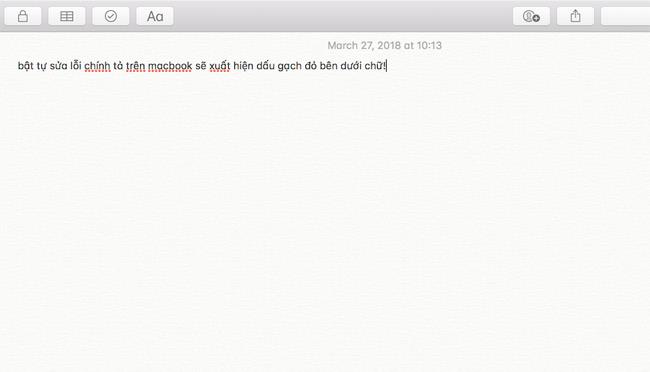 När stavningskontroll är aktiverad på Mac visas ofta en röd linje under texten.
När stavningskontroll är aktiverad på Mac visas ofta en röd linje under texten.
Steg 1:
För att stänga av stavningskontrollen på macOS måste du öppna ett verktyg som har en röd linje längst ner på texten. Som i artikeln, välj applikationen Pages.
Steg 2:
Välj sedan Meny Redigera > Stavning och grammatik > Avmarkera Kontrollera stavning Vit skrivning och Kontrollera grammatik med stavning som visas i bilden och du är klar.
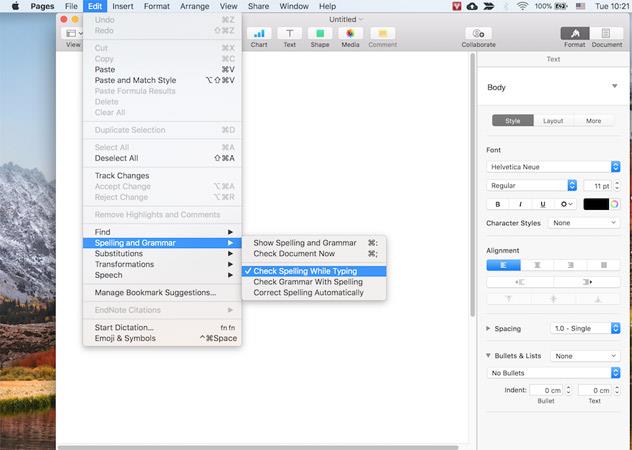
Väldigt enkelt, eller hur? Med bara de 2 stegen ovan kan du stänga av stavningskontrollfunktionen i Pages-applikationen och kommer inte längre att stöta på röda linjer under texten. För andra applikationer, gör samma sak som ovan för att framgångsrikt stänga av textkontrollfunktionen.
Hoppas artikeln är användbar för dig!
Se mer:
Om du föredrar VMware framför VirtualBox kan du skapa en macOS Monterey virtuell maskin med VMware som fungerar precis som VirtualBox.
Den här artikeln guidar dig genom de enkla stegen du behöver utföra för att ta bort (glömma) ett tidigare anslutet WiFi-nätverk på din Mac.
Att ställa in ett lösenord på din dator är det enklaste sättet att skydda din dator från obehörig åtkomst eller datorintrång för att komma åt dina dokument eller personliga data.
Nyligen står Java inför stora säkerhetsproblem, det finns många sårbarheter i detta verktyg. Hackare kan stjäla viktig information. För att säkerställa informationssäkerhet och säkerhet bör du därför ta bort Java från din dators webbläsare.
Behöver du läsa Mac-enhet på Windows? Dagens artikel kommer att berätta allt du behöver veta för att få din Mac-enhet att fungera på Windows.
DPI (dots per inch) är en enhet för att mäta känsligheten hos en datormus. Ju högre DPI, desto längre kan markören på skärmen röra sig på skärmen varje gång musen flyttas.
Tips.BlogCafeIT guidar dig hur du installerar Windows 10 på MacBook Pro (version 2016 och nyare).
Att dölja eller dölja en mapp eller fil på din dator säkerställer delvis säkerheten och säkerheten för informationen som finns i den mappen eller filen från att hittas av andra.
Vissa forskare tror att ljuset som sänds ut från datorer är orsaken till många människors sömnbrist och oroliga sömn. Tack och lov finns det en lösning - funktionen för begränsning av blått ljus på PC och Mac - som hjälper dig att bli av med detta problem med sömnbrist.
Om din dator, Mac eller Android, iOS-enheter inte kan titta på videor på Youtube, eller inte kan ladda videor, eller videor inte spelas upp... så kan du använda några av lösningarna nedan för att åtgärda felet. .









